Баланс (Звіт прo фінансовий стан)
У BJet ви можете переглянути підсумки діяльності вашої компанії у звіті Баланс (Звіт прo фінансовий стан).
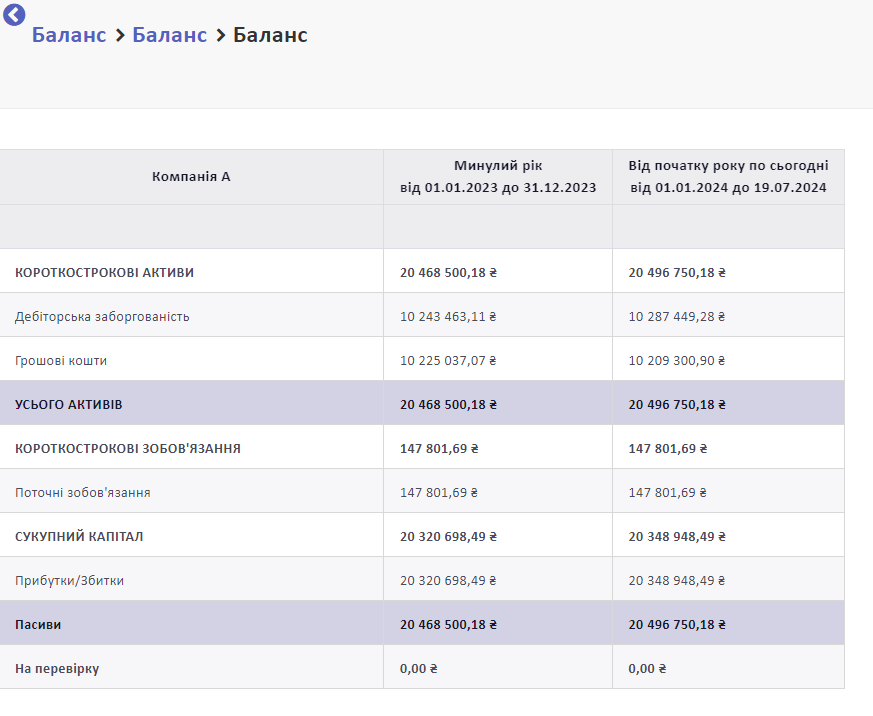
Звіт знаходиться у меню Бухгалтерський облік>Звіти>Баланс
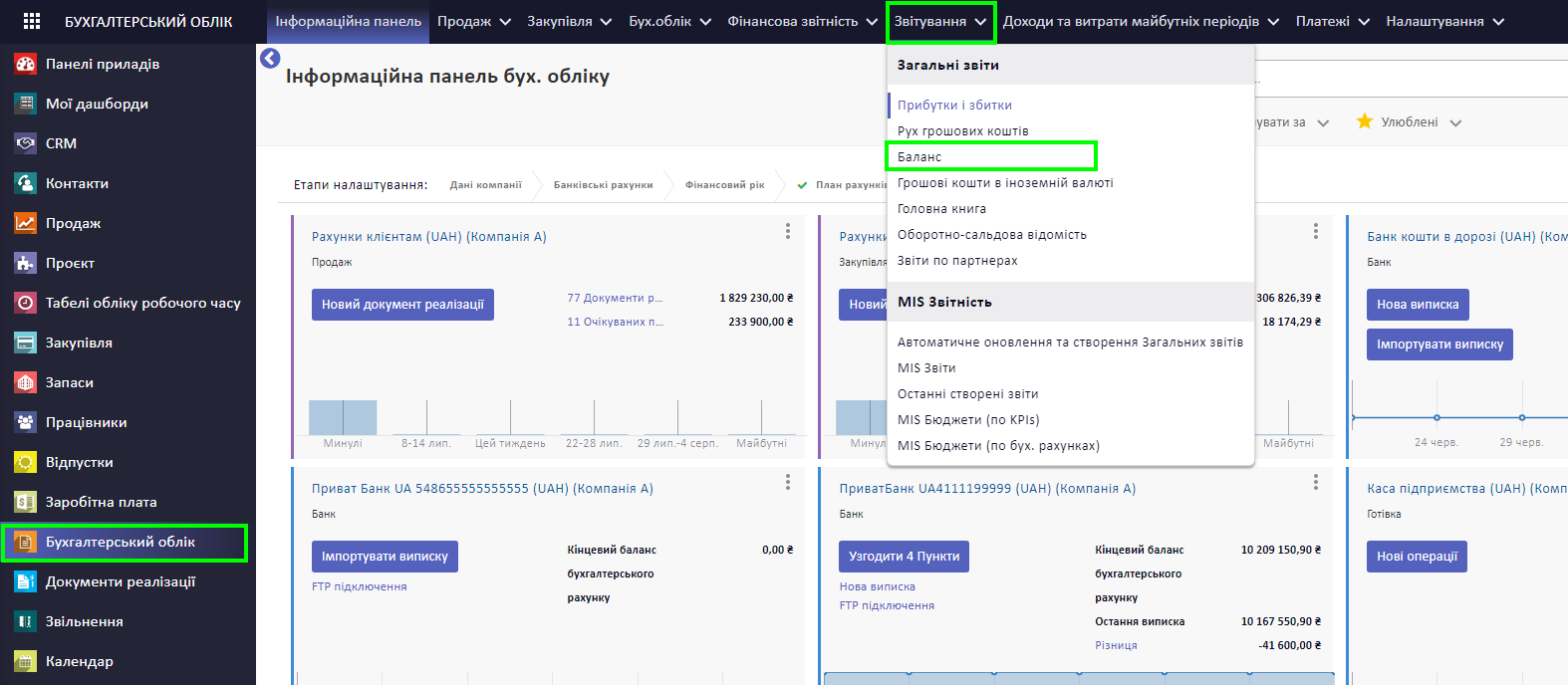
У цьому меню ви побачите базовий звіт. Якщо ви будете створювати інші звіти з типом Баланс, із власними налаштуваннями, вони також будуть зберігатися у цьому меню.
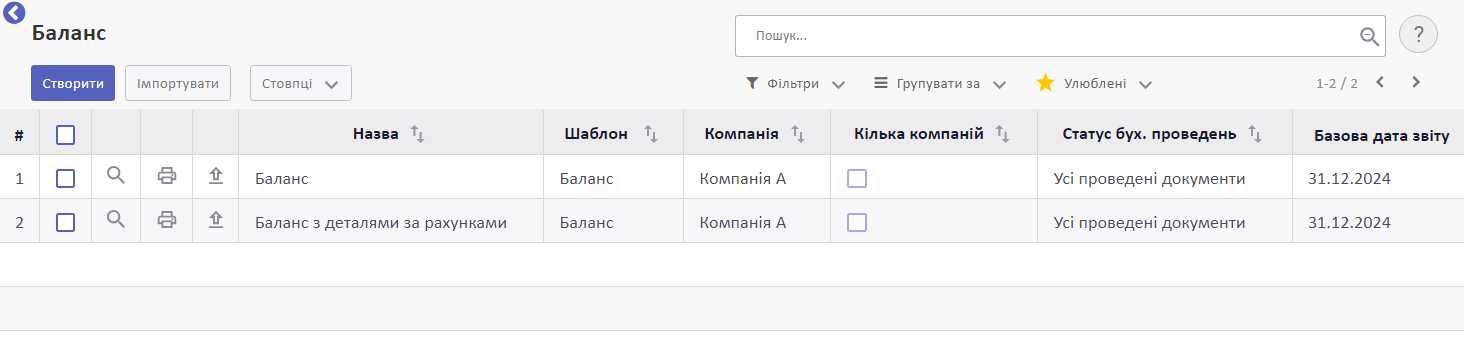
У цьому меню вам доступні такі опції:
- Попередній перегляд (ви перейдете на сторінку перегляду звіту)
- Друк (на ваш пристрій завантажиться PDF-файл зі звітом, готовий до друку)
- Експорт (на ваш пристрій завантажиться Excel-файл)
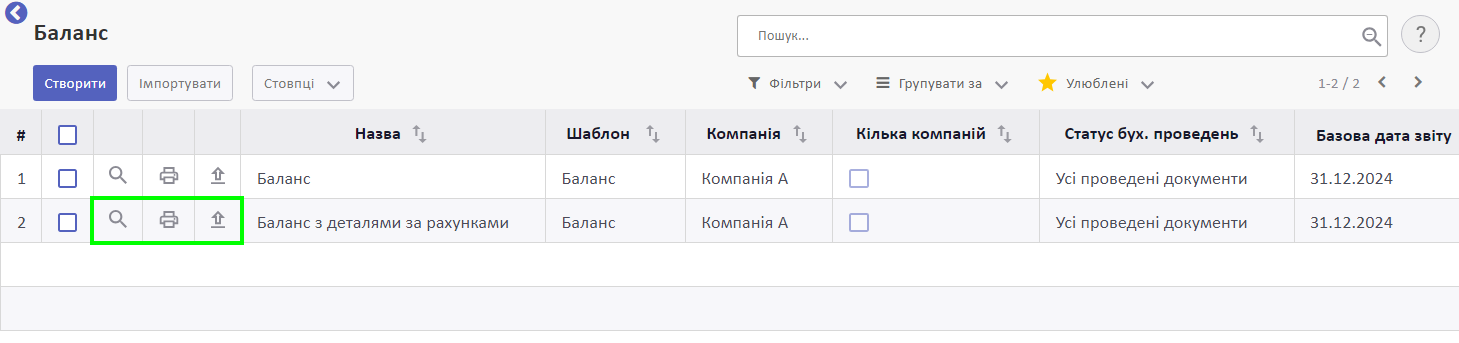
Загальні налаштування звіту
Відкрийте звіт, щоб переглянути його налаштування.
Зверніть увагу! Базові звіти не слід редагувати. Щоб адаптувати базовий звіт під власні потреби, скопіюйте його та редагуйте власну копію. Детальніше: Редагування MIS-звітів.
Під назвою буде вказаний Опис звіту, який наслідується з шаблону звіту.
У полі Тип звіту вказано, в якому розділі буде відображатися цей звіт.
У полі Шаблон вказано, який шаблон закладено в основі звіту.
У полі Валюта звіту вказано, в якій валюті відображатимуться дані у звіті. Якщо обрати валюту, що відрізняється від валюти компанії, тоді суми будуть конвертовані в обрану валюту. Для конвертації система візьме курс на останню дату періоду звіту.
Галочка Режим порівняння встановлюється, якщо потрібна можливість порівнювати дані з різних періодів у стовпцях. Нижче у налаштуваннях буде відображатися вкладка Стовпці, де будуть вказані налаштування дати для кожного стовпця
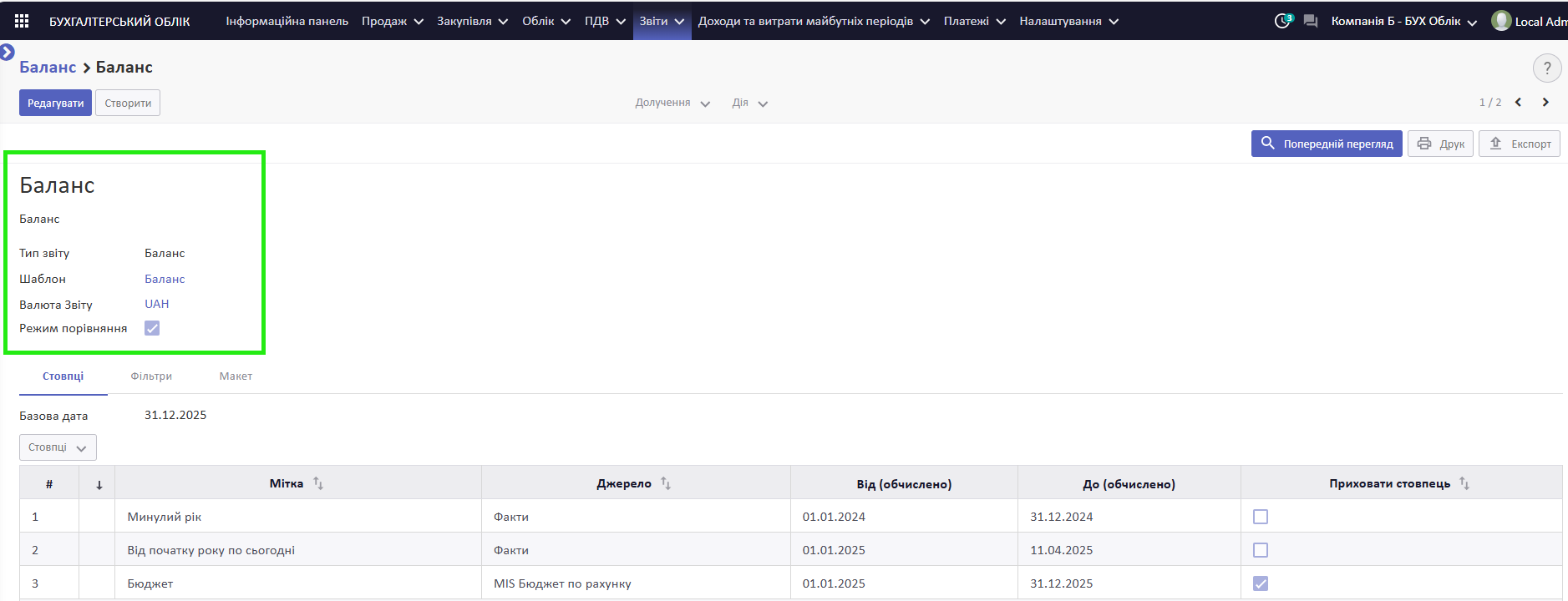
Налаштування дати у стовпцях
У вкладці Стовпці ви побачите налаштування дати звіту.
Поле Базова дата вказує на останній день періоду, який береться до уваги.
Згідно з базовими налаштуваннями, у звіті відображаються дані за минулий рік та за поточний рік від початку року до поточної дати
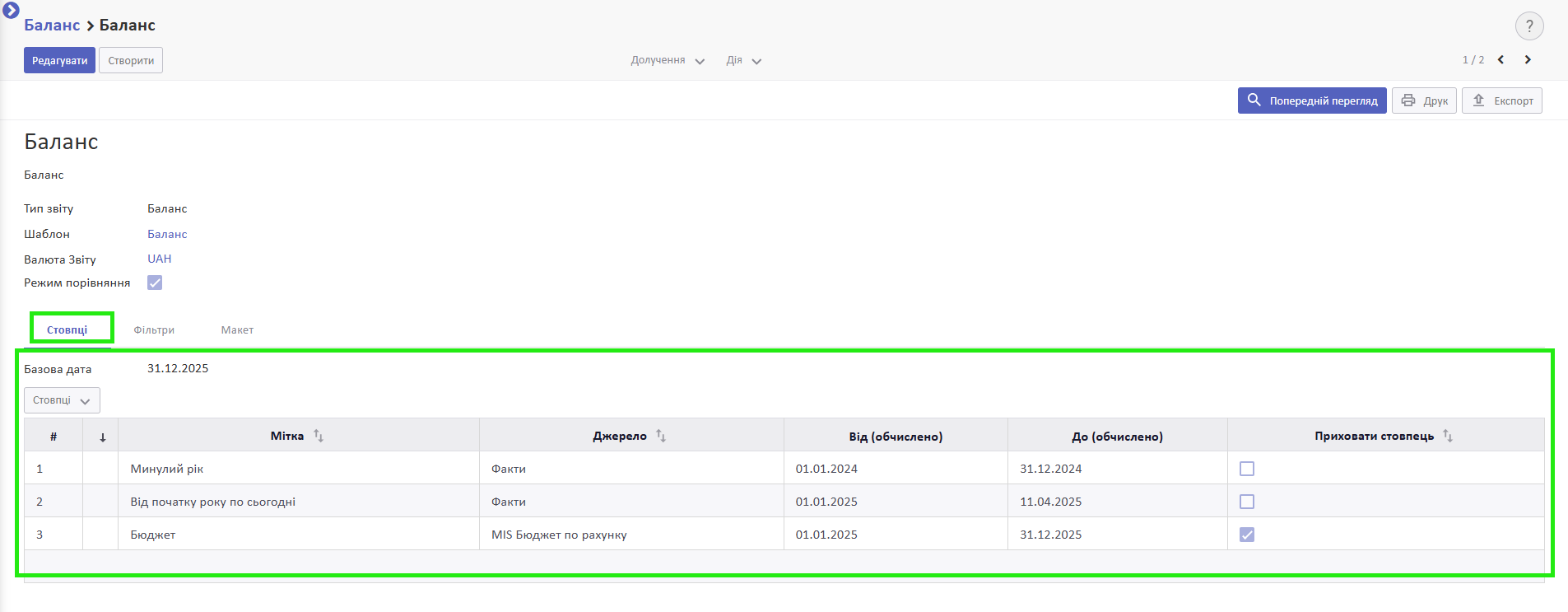
Налаштування фільтрів
Зверніть увагу! Базові звіти не слід редагувати. Щоб адаптувати базовий звіт під власні потреби, скопіюйте його та редагуйте власну копію. Детальніше: Редагування MIS-звітів.
У вкладці Фільтри ви зможете переглянути фільтрування даних у звіті.
Ви побачите Статус бух. проведень: тільки проведені документи потрапляють до звіту.
У полі Компанія вказано, дані, якої компанії потрапляють до звіту.
Галочка Кілька компаній використовується, коли у компанії є дочірні компанії. Тоді з її допомогою можна вибрати, дані яких компаній мають потрапляти до звіту.
У розділі Аналітичні фільтри ви побачите параметри, за якими можна фільтрувати дані у звіті. За замовчуванням фільтри вимкнені
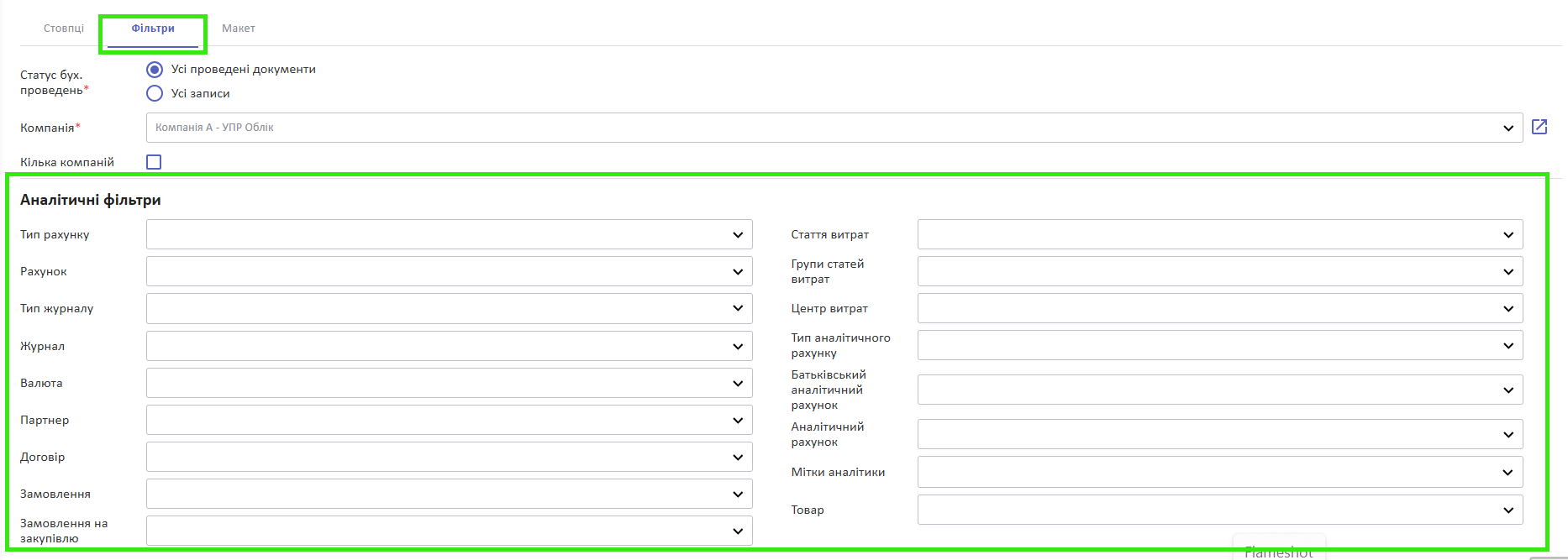
Макет звіту
Зверніть увагу! Базові звіти не слід редагувати. Щоб адаптувати базовий звіт під власні потреби, скопіюйте його та редагуйте власну копію. Детальніше: Редагування звітів.
У вкладці Макет ви можете переглянути налаштування відображення звіту:
- Альбомна орієнтація PDF (вказує на орієнтацію PDF-файлу, який генерується з цього звіту)
- Вимкнути розширення деталей облікового запису (ця галочка відповідає за деталізацію даних у звіті; якщо вона встановлена, усі деталізації будуть приховані; якщо вона не встановлена, нижче з'явиться поле Розширена інформація за іншою аналітикою, в якому можна обрати параметр для деталізації)
- Відображати опис стовпців (якщо галочка встановлена, у заголовках колонок будуть відображатися дані про діапазон дат)
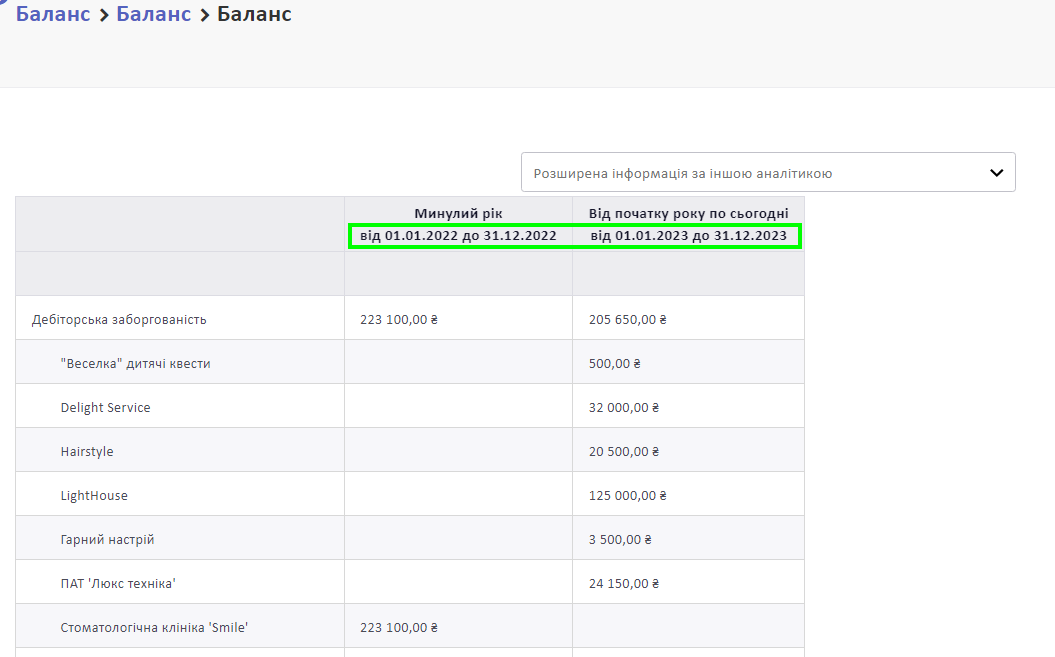
- Приховати фільтри аналітики (якщо галочка встановлена, у режимі попереднього перегляду поля для фільтрації даних будуть не доступні. Якщо галочка НЕ встановлена, нижче буде список фільтрів даних звіту)
Попередній перегляд
Щоб переглянути звіт, натисніть у ньому кнопку Попередній перегляд.
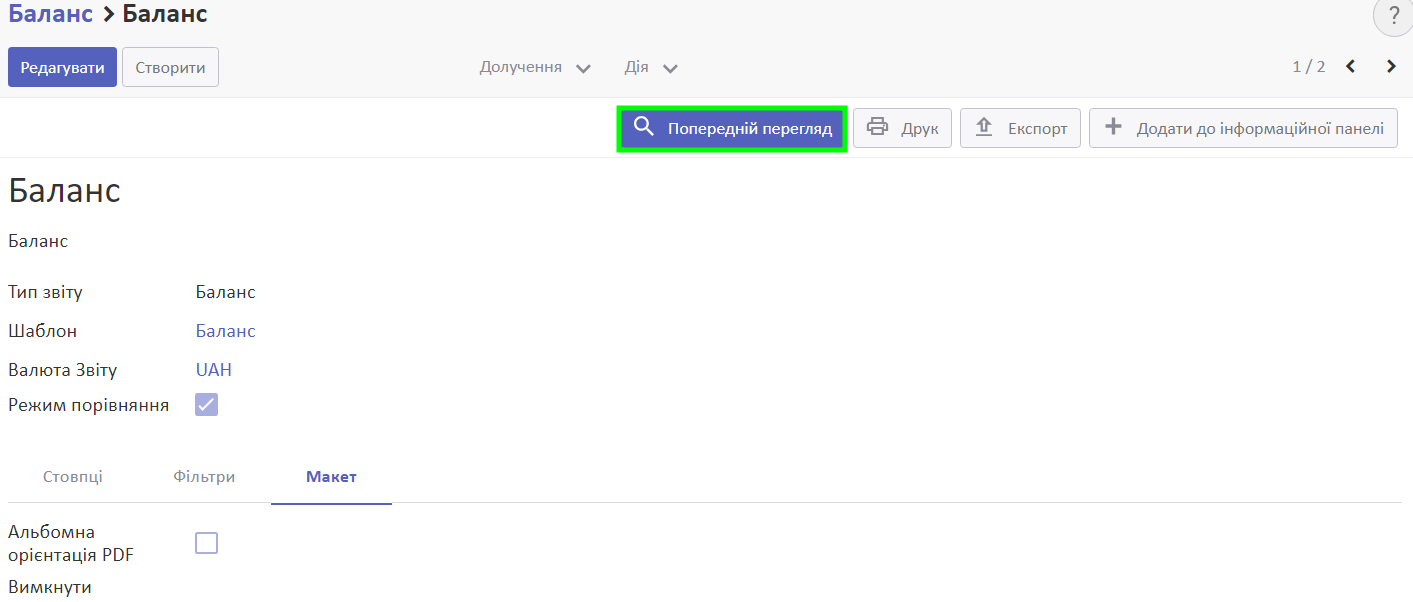
Згідно з налаштуваннями, буде сформовано звіт.
У рядках будуть показані дані рахунків із наступними типами:
- Оборотні активи
- Дебіторська заборгованість
- Аванси
- Грошові кошти
- Основні засоби
- Необоротні активи
- Усього активів
- Поточні зобов'язання
- Кредитні карткові рахунки
- Кредиторська заборгованість
- Довгострокові зобов'язання
- Чисті активи
- Капітал
- Прибутки/Збитки
- Сукупний капітал
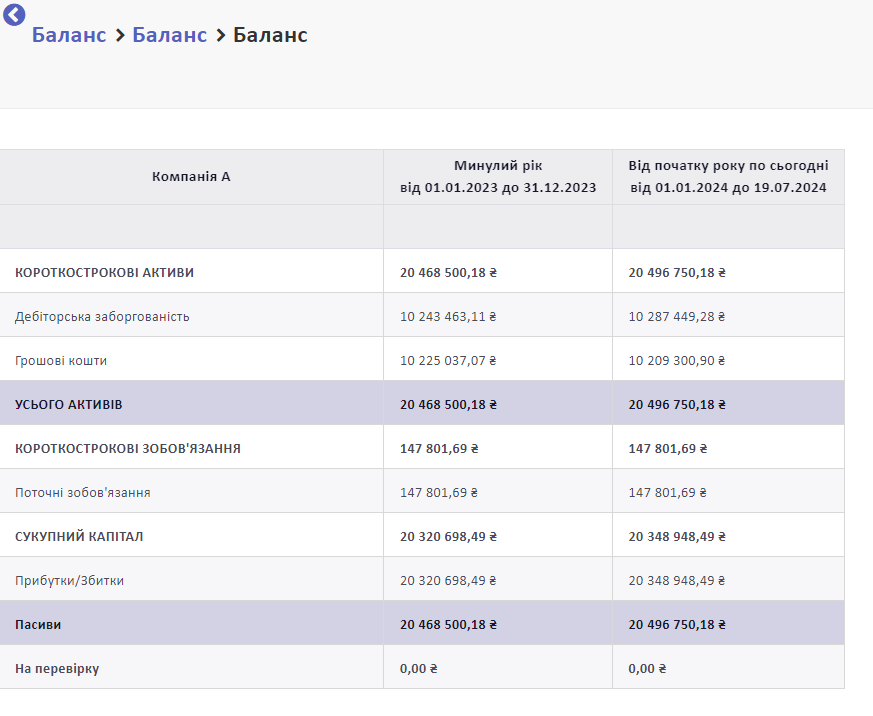
Звіт формується на основі типів бухгалтерських рахунків. У Плані рахунків у меню Бухгалтерський облік > Налаштування > План рахунків ви можете побачити підказку із тим, як типи рахунків впливають на формування звітів:
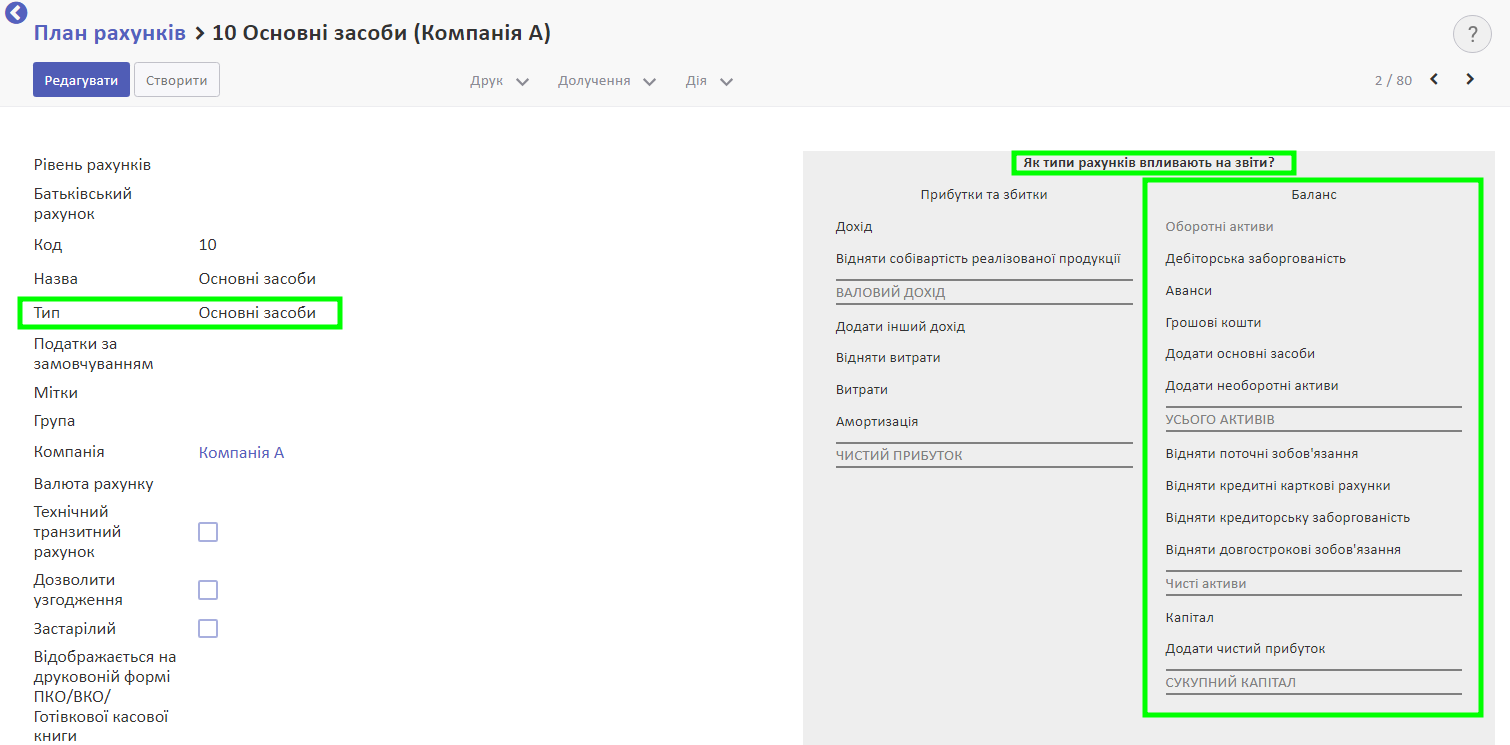
У колонках будуть вказані суми:
- станом на минулий рік;
- від початку року до поточної дати.
Щоб переглянути проведення, які сформували певну суму, натисніть на неї.
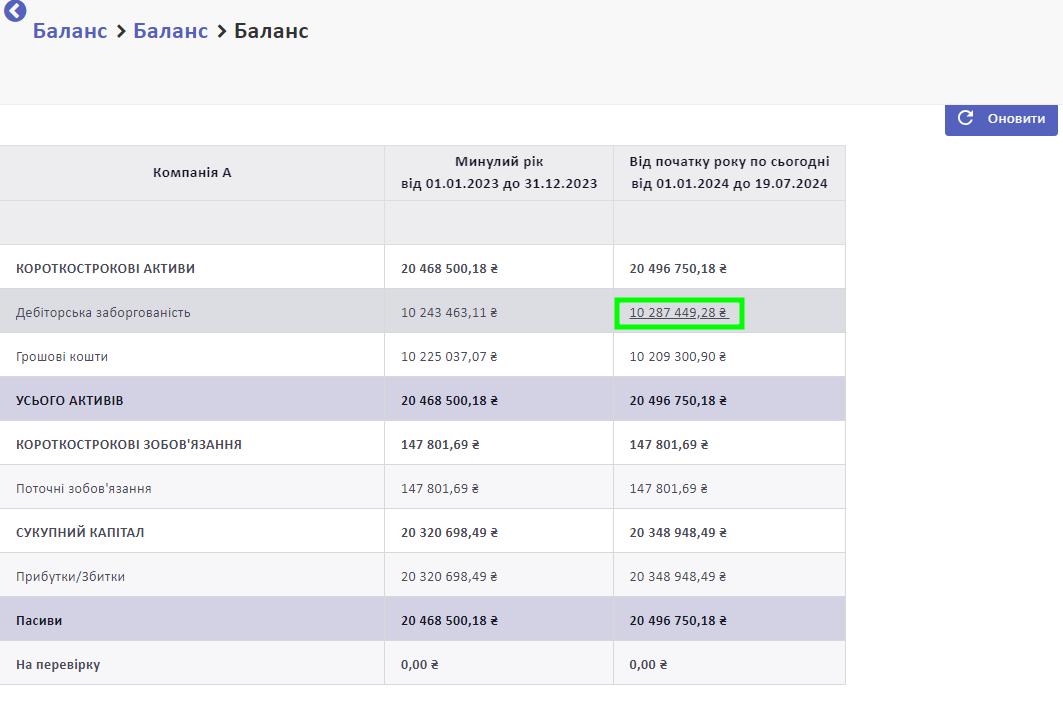
Ви побачите список бухгалтерських записів. Ви можете відфільтрувати або згрупувати дані за допомогою відповідних кнопок. Детальніше: Фільтрування та групування на прикладі Журналу бухгалтерських записів
Баланс з деталями за рахунками
Використовуйте Баланс з деталізацією за бухгалтерськими рахунками, який знаходиться у меню Бухгалтерський облік > Звіти > Баланс.
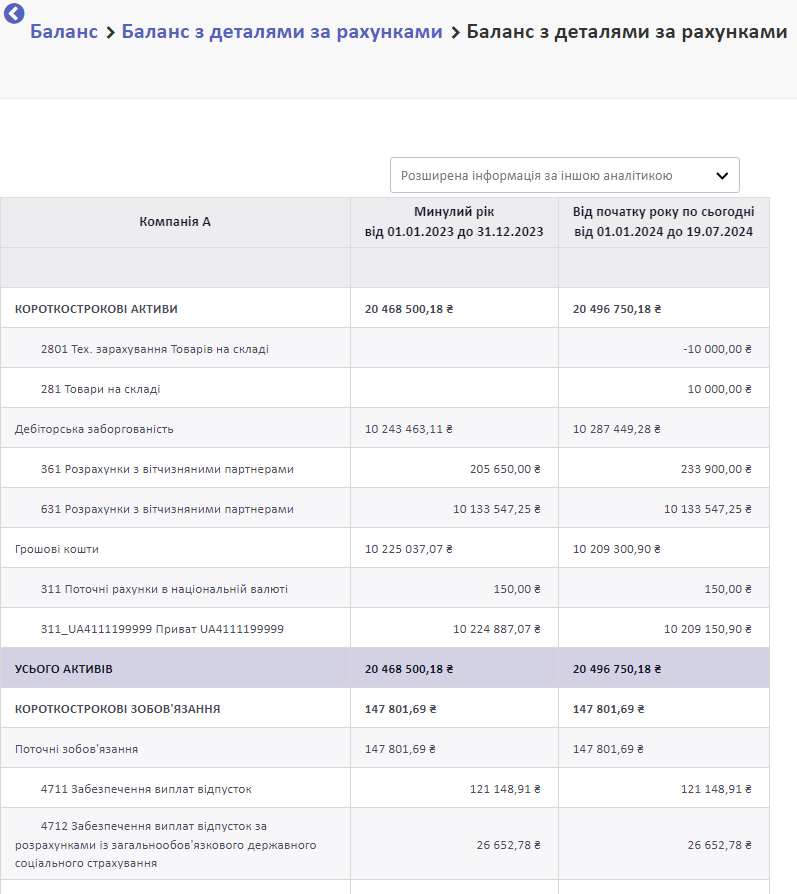
У цьому звіті ви можете деталізувати дані за різними показниками. Для цього у режимі попереднього перегляду натисніть на рядок із назвою Розширена інформація за іншою аналітикою.У спадному списку оберіть параметр, за яким повинна деталізуватися інформація.
Натисніть Оновити.
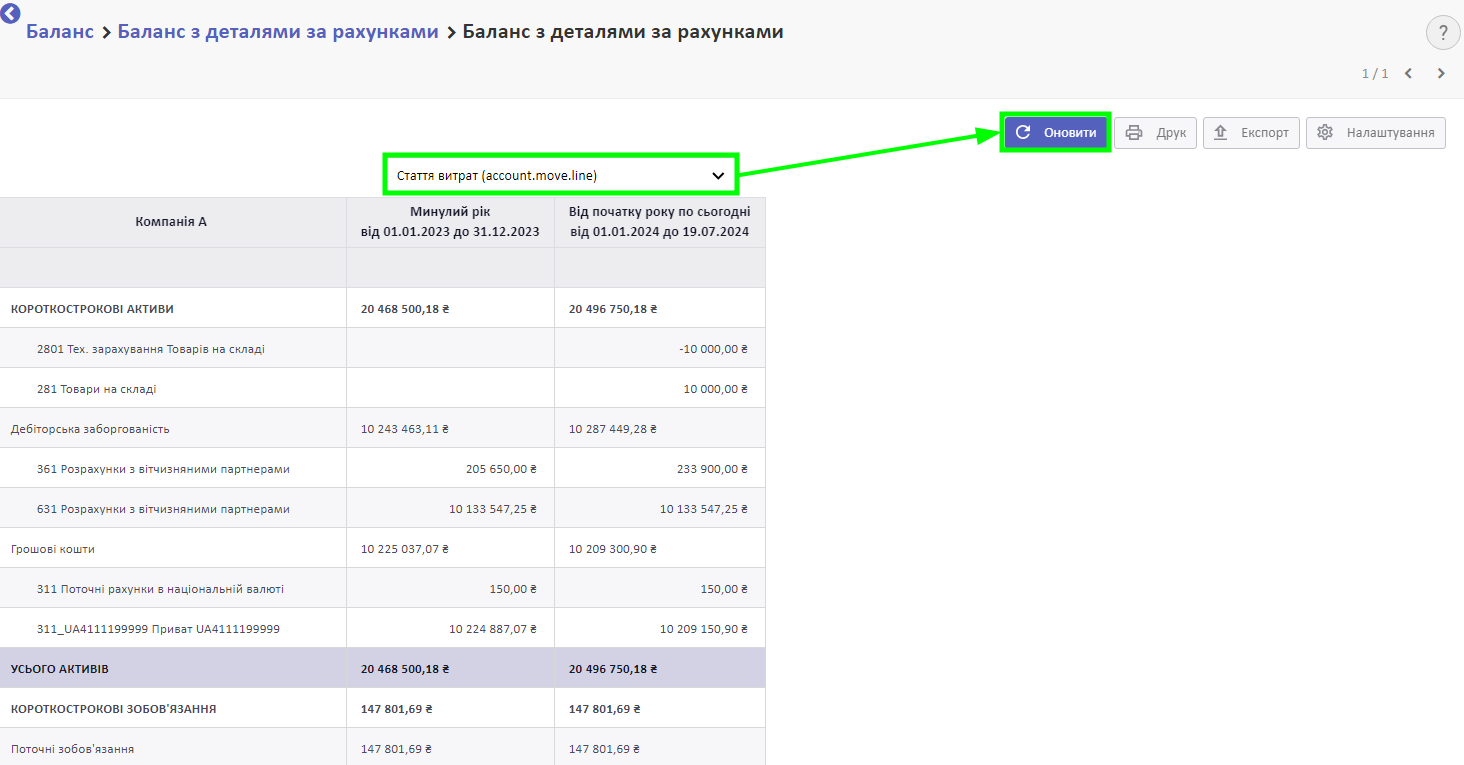
Ви побачите, що дані будуть деталізовані за обраним параметром.
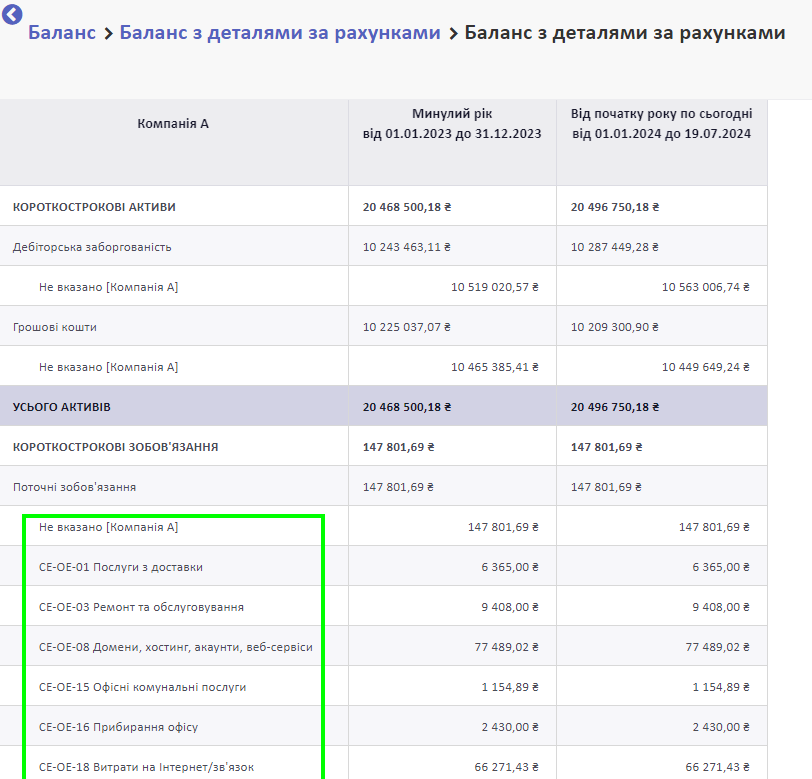
Дивіться також